[iOS]从电脑端新建并管理共享的日历(Jorte PF云端)
1️⃣ 从云端新建共享日历
1. 登入网页版的Jorte PF云端https://jorte.com
※ 没有Jorte账号的话, 请参考 新建Jorte云端账号
2. 点选「日历」右侧旁的齿轮图标
3. 点选「新建」→ 「新建共享日历」 → 「作成」
4. 输入标题名称及各项目 → 点选 「作成」
5. 在新建的共享日历旁,点选「编辑」
6. 点选右上角的「共享成员」→「新增共享成员」 → 「Jorte ID」
7. 输入对方Jorte 账号后 →「邀请」
8. 在共享成员账号旁,可更改权限
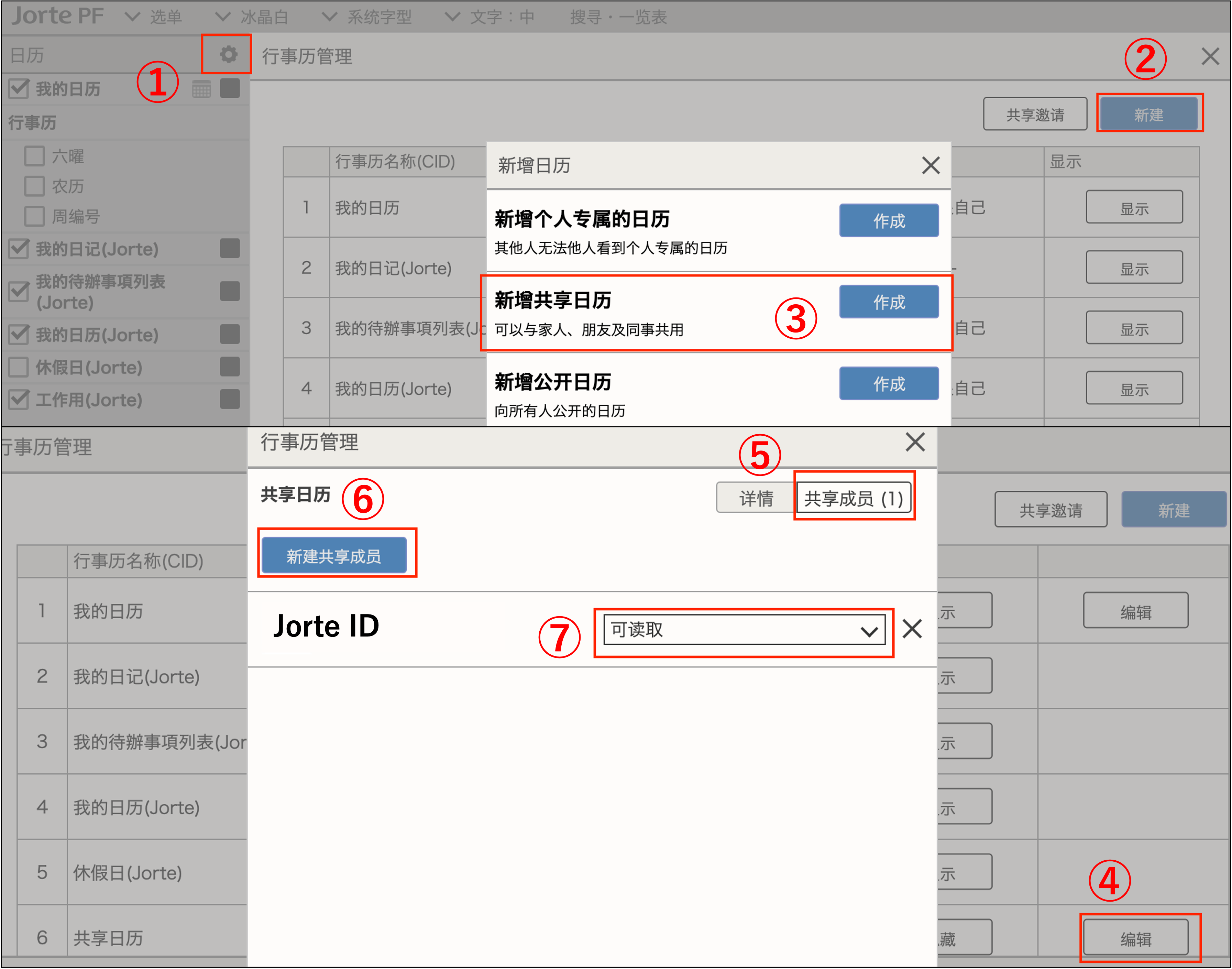
2️⃣ 在手机的 Jorte App 内执行同步(自己与共享成员)
1. 请双方开启手机上的Jorte App
2. 点选工具列的「行事历」→ 「设定」→ 点选「立刻同步」
3. 同步完成后确认是否出现新建的共享日历
※ 共享成员会收到「共享日历的邀请」的信息,请点选「接受」
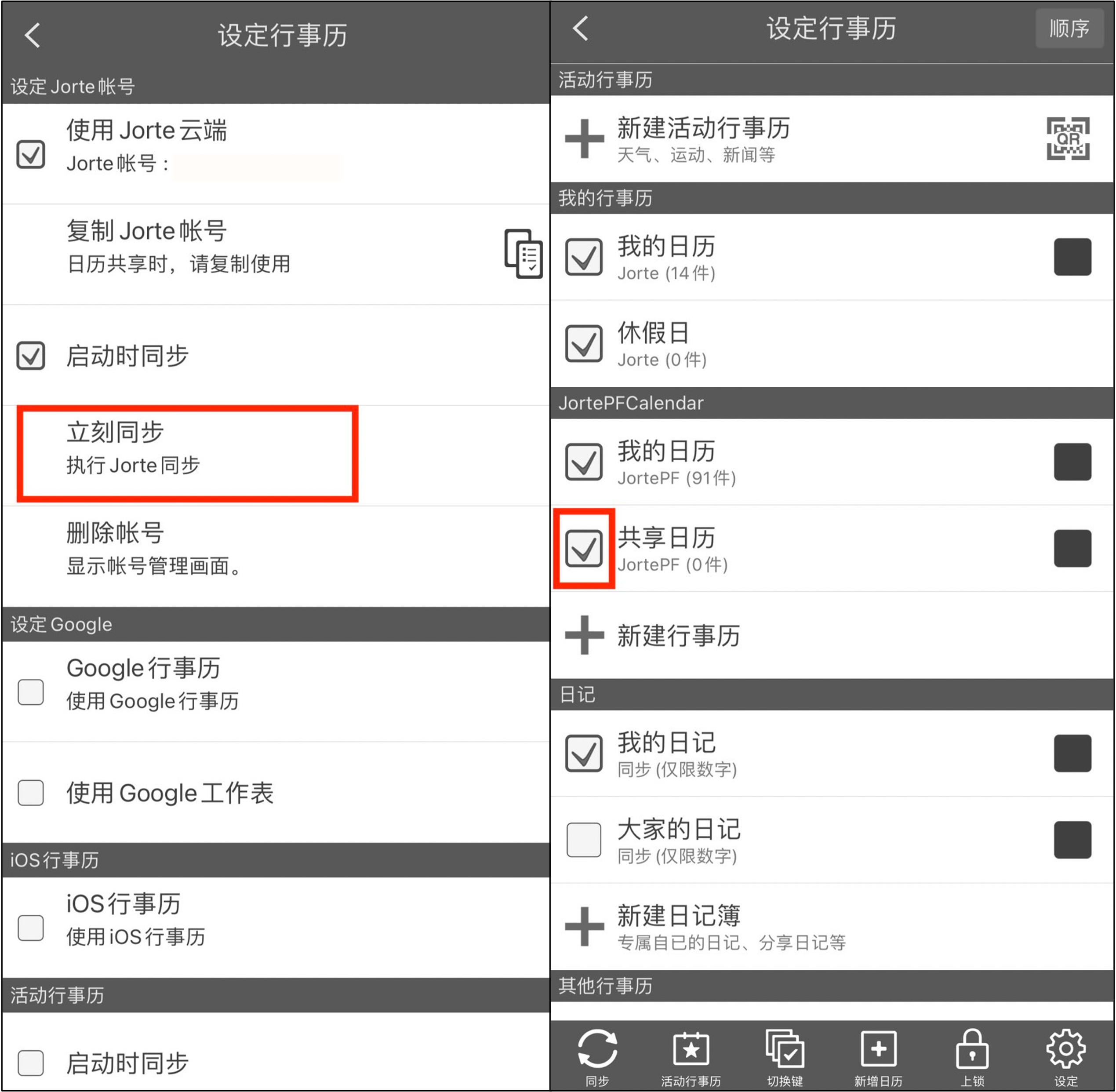
3️⃣ 将行程添加在共享日历
1. 新建行程记事时,点选上面的日历选择栏
2. 选择「共享日历」
3. 输入行程后,点选「登录」
4. 点选「同步」
5. 请共享成员也点选「同步」,确认行程是否有出现
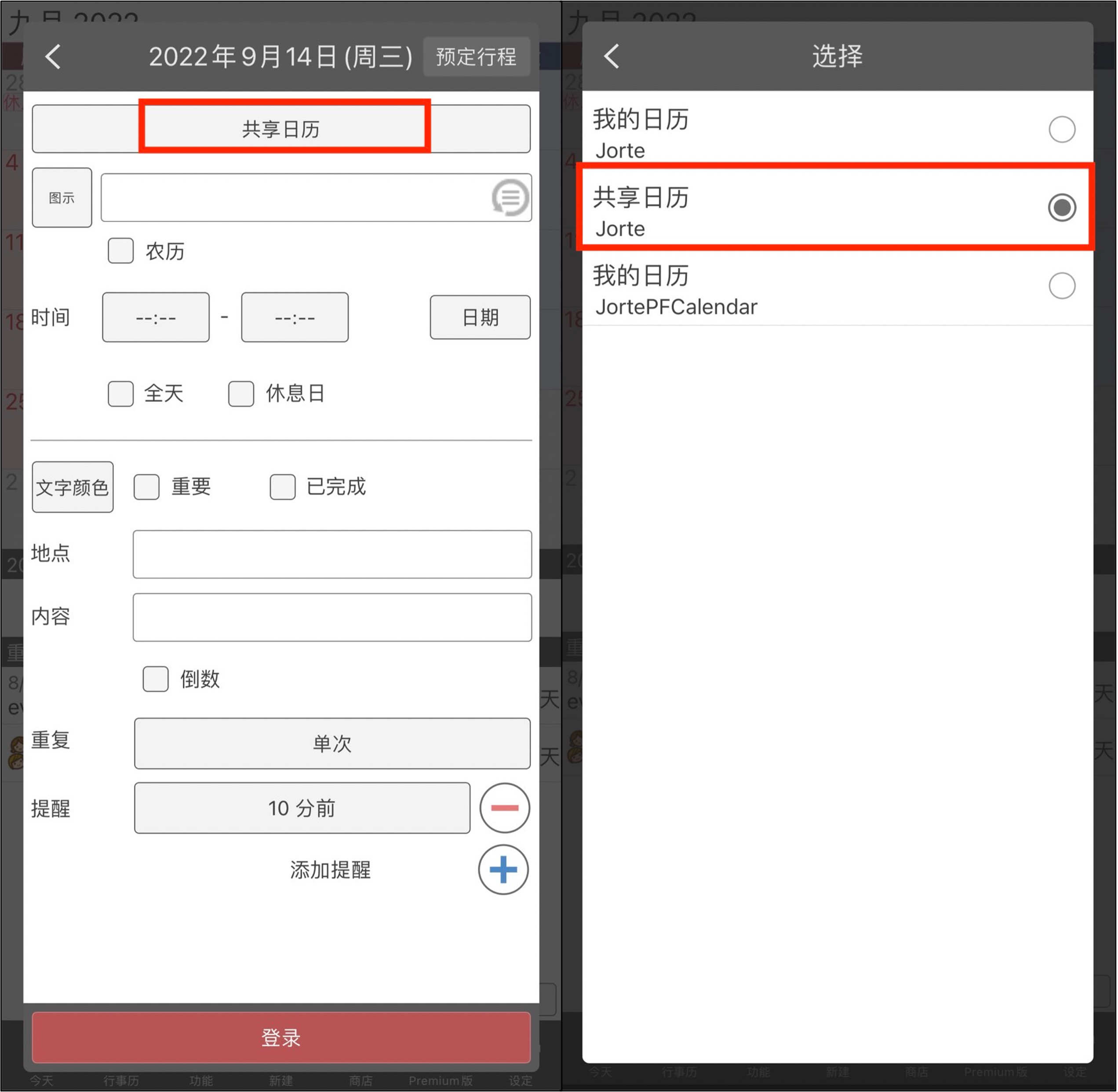
■ 注意事项
・如果没有立即反映行程的话,请稍候再次同步。
・加入共享成员时,要使用Jorte ID加入才可以更改共享成员的权限。
・添加共享成员时,如果权限是「可读取」的话,无法在共享日历添加行程记事。
1. 登入网页版的Jorte PF云端https://jorte.com
※ 没有Jorte账号的话, 请参考 新建Jorte云端账号
2. 点选「日历」右侧旁的齿轮图标
3. 点选「新建」→ 「新建共享日历」 → 「作成」
4. 输入标题名称及各项目 → 点选 「作成」
5. 在新建的共享日历旁,点选「编辑」
6. 点选右上角的「共享成员」→「新增共享成员」 → 「Jorte ID」
7. 输入对方Jorte 账号后 →「邀请」
8. 在共享成员账号旁,可更改权限
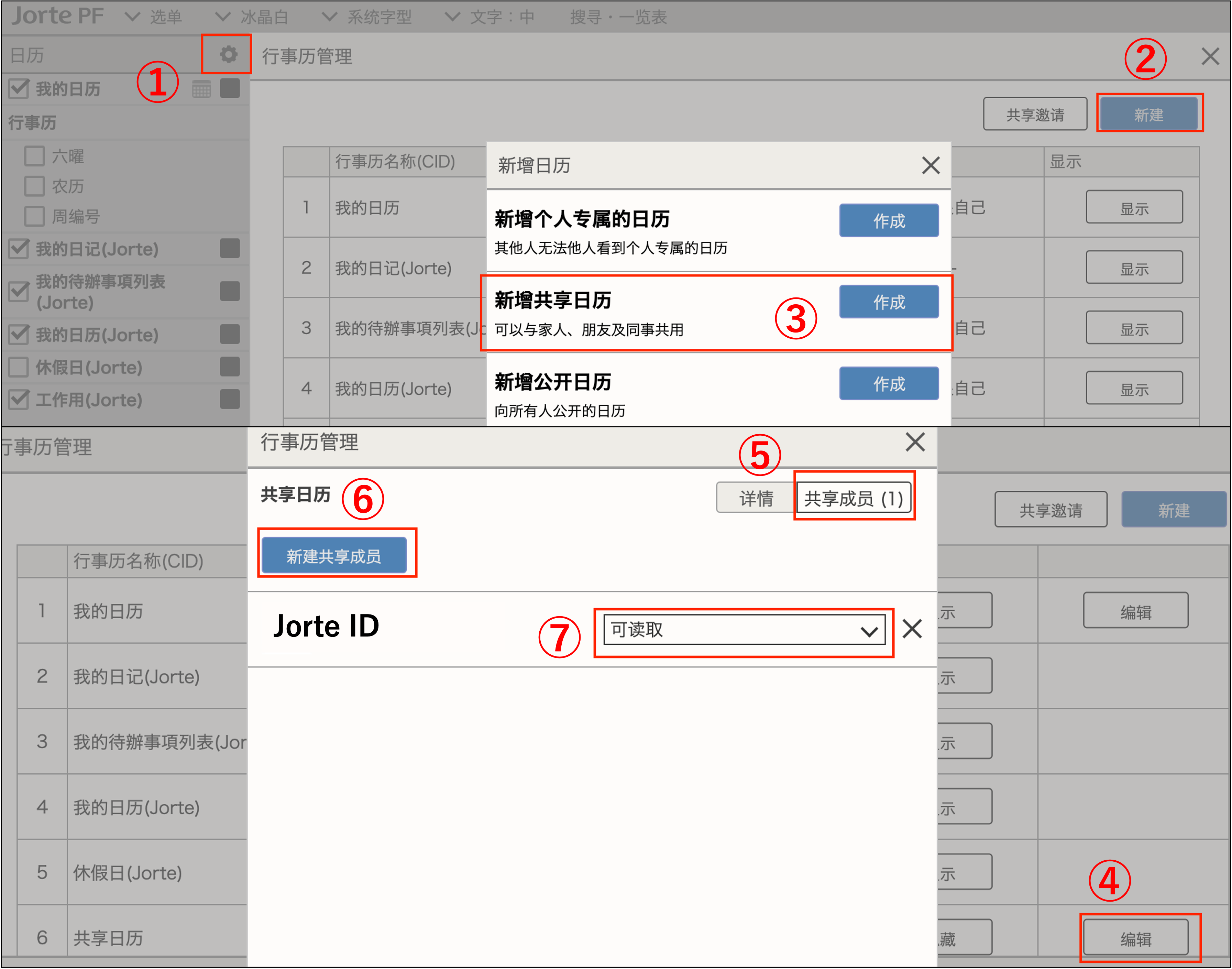
2️⃣ 在手机的 Jorte App 内执行同步(自己与共享成员)
1. 请双方开启手机上的Jorte App
2. 点选工具列的「行事历」→ 「设定」→ 点选「立刻同步」
3. 同步完成后确认是否出现新建的共享日历
※ 共享成员会收到「共享日历的邀请」的信息,请点选「接受」
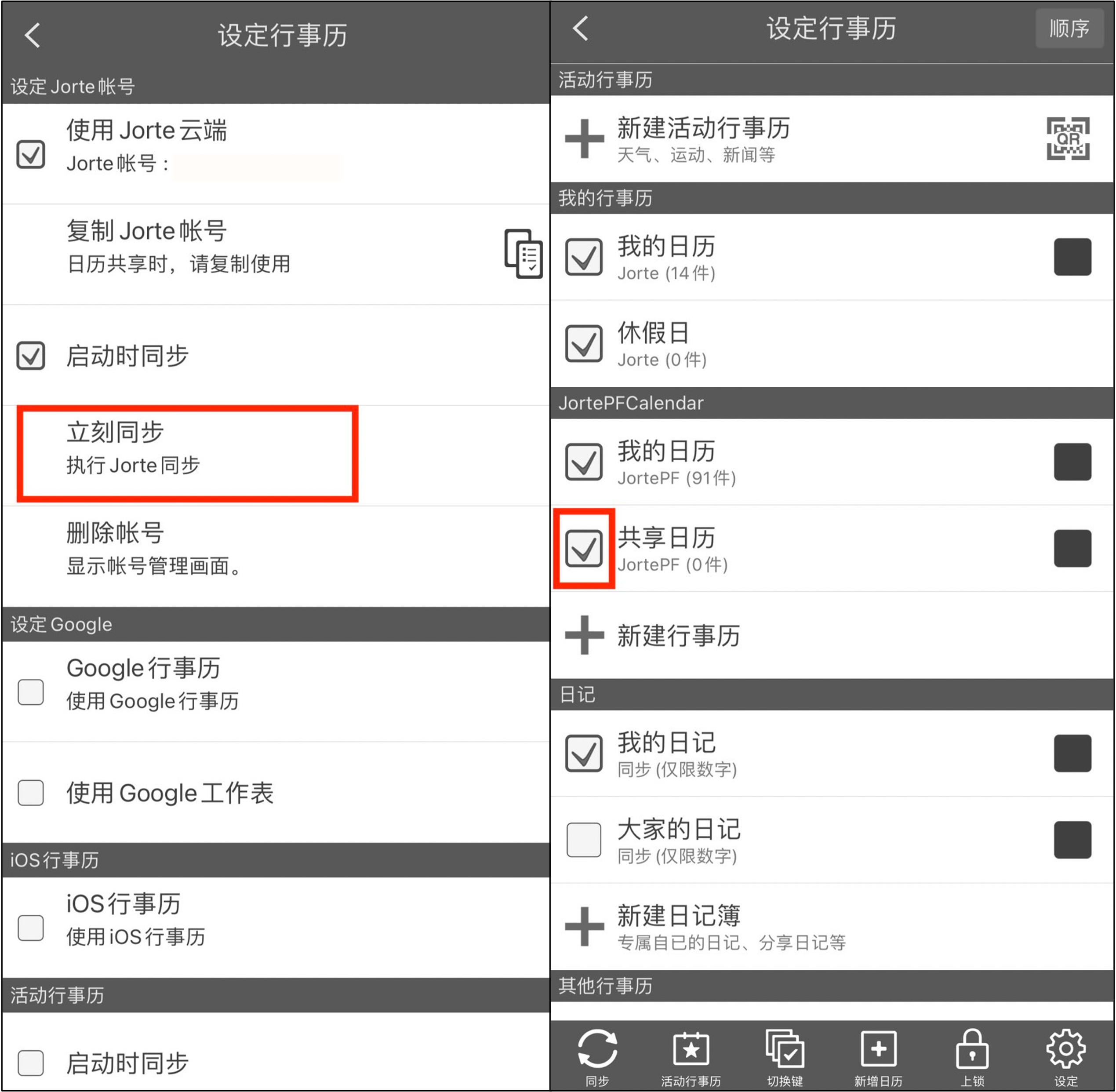
3️⃣ 将行程添加在共享日历
1. 新建行程记事时,点选上面的日历选择栏
2. 选择「共享日历」
3. 输入行程后,点选「登录」
4. 点选「同步」
5. 请共享成员也点选「同步」,确认行程是否有出现
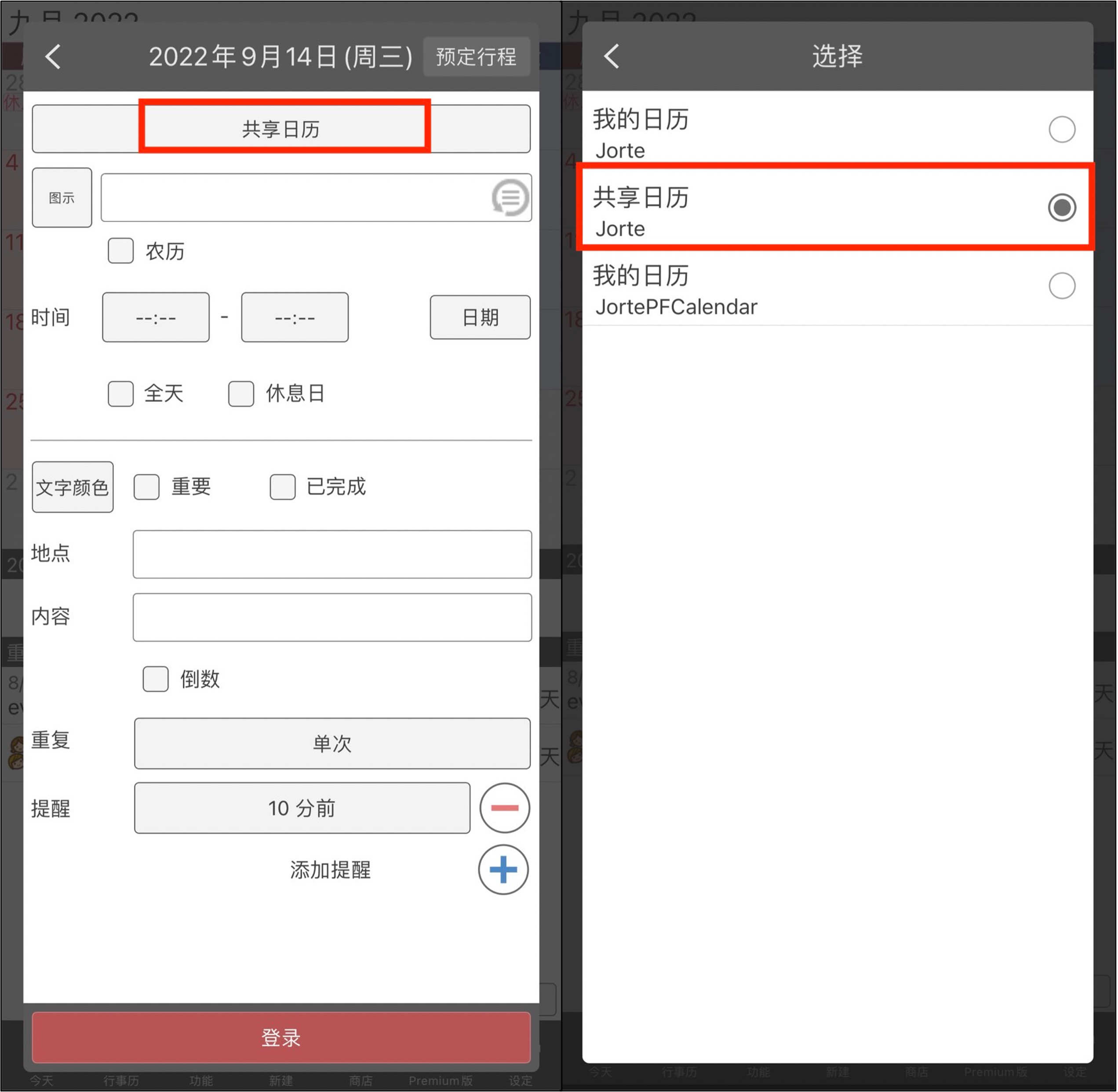
■ 注意事项
・如果没有立即反映行程的话,请稍候再次同步。
・加入共享成员时,要使用Jorte ID加入才可以更改共享成员的权限。
・添加共享成员时,如果权限是「可读取」的话,无法在共享日历添加行程记事。


 Contact us by email
Contact us by email